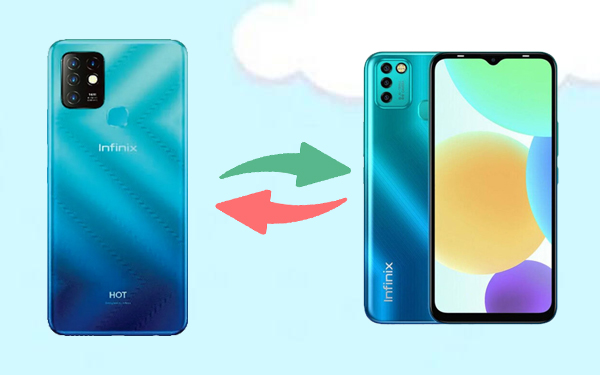
La transferencia de datos de un teléfono Infinix a otro es esencial para muchos usuarios, ya sea que se deba a la actualización a un nuevo modelo Infinix o la reparación de un dispositivo antiguo que funciona mal. Esto asegura que la información importante permanezca intacta en el nuevo teléfono. Además, cuando se trata de un teléfono Infinix en mal funcionamiento, transferir sus datos a un nuevo dispositivo es una forma eficiente de evitar la pérdida de datos.
Hoy, discutiremos cuatro formas productivas de Transfiera sus datos de Infinix a Infinixpor lo que puede hacer fácilmente el interruptor mientras mantiene su información segura y accesible.
Parte 1: Cómo transferir datos de Infinix a Infinix en un toque
Numerosos usuarios de Infinix informan desafíos con la usabilidad del software integrado de transferencia de datos, a menudo experimentando problemas de funcionalidad. Esto se aborda en gran medida utilizando un software de terceros de buena reputación. Entre las principales soluciones de transferencia de datos disponibles, la transferencia de Mobilekin para Mobile (WIN y Mac) se destaca por su capacidad para cumplir con los requisitos de los usuarios de manera integral, particularmente con respecto a la estabilidad y la seguridad.
Características principales de la transferencia de Mobilekin para dispositivos móviles:
- Haga un solo clic para copiar datos de Infinix a Infinix sin problemas.
- Transfiera archivos entre dispositivos Android, así como entre iOS a iOS e Android e iOS.
- Migra contactos, música, videos, fotos, mensajes de texto, registros de llamadas, documentos, aplicaciones y más.
- Realice tareas en casi todos los dispositivos Android/Apple, incluidos Infinix Hot 50 Pro, Hot 40 Pro, Hot 20 5G/Zero/Note/Smart/X/S, etc.
- Facilidad de uso y siempre valore su privacidad.
![]()
![]()
Manual de usuario:
Paso 1. Comience por iniciar la aplicación de transferencia del teléfono en su computadora después de completar la instalación. Conecte ambos dispositivos móviles a la computadora con dos cables USB. Asegúrese de que la depuración USB esté habilitada en el dispositivo Android antes de avanzar.
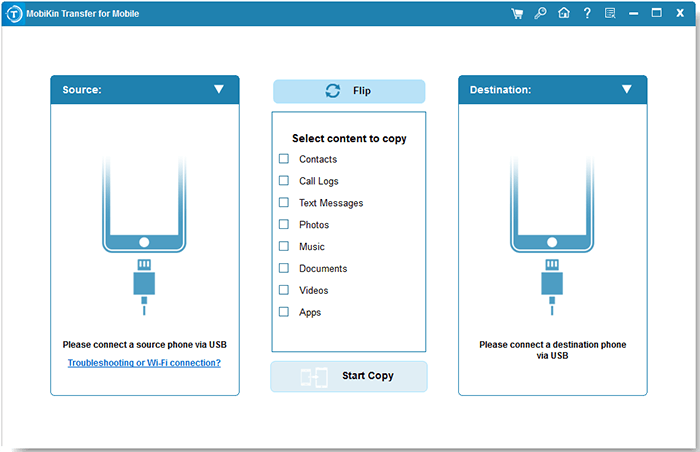
Paso 2. Después de conectar con éxito los teléfonos, el software reconocerá automáticamente ambos dispositivos. Asigne el teléfono antiguo como fuente y el nuevo teléfono como destino. Si están posicionados incorrectamente, puede hacer clic en el botón «Flip» para rectificar la disposición.
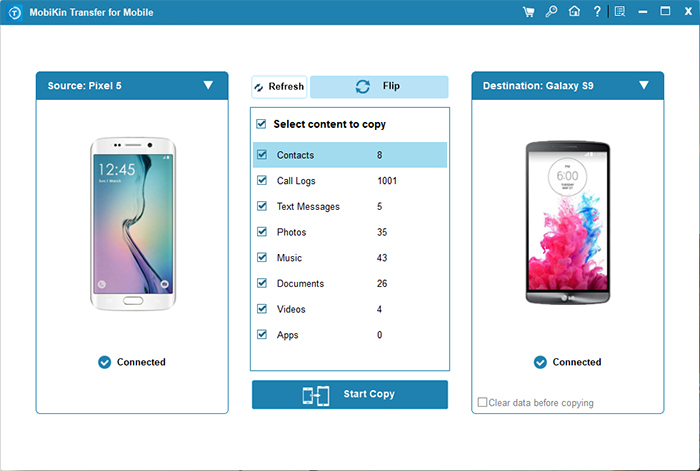
Paso 3. En el centro de la interfaz del programa, verá una lista de todos los tipos de archivos disponibles para la transferencia. Seleccione los tipos de datos específicos que desea mover y haga clic en el botón «Iniciar copia» para comenzar la transferencia de inmediato.
Pros:
- Fácil de usar con un proceso directo para transferir datos.
- La transferencia directa de dispositivo a disposición garantiza una migración de datos rápidos.
- Asegura la integridad de los datos durante el proceso de transferencia.
- Funciona fuera de línea (seguro).
Contras:
- La versión gratuita puede tener restricciones sobre la cantidad de datos que puede transferir.
- No es compatible con Android 5.1 y más.
¿Desea mover archivos de su teléfono Infinix a su PC? Prueba las 5 formas fabulosas.
Parte 2: Cómo clonar un teléfono Infinix usando la aplicación Clone (Xclone)
Requisito previo:
- Asegúrese de que ambos teléfonos infinix estén completamente cargados.
- Conecte ambos teléfonos a una red Wi-Fi estable.
- Instale la aplicación Clone en ambos dispositivos desde Google Play Store.
Tipos de datos compatibles: Contactos, registros de llamadas, mensajes de texto (SMS), fotos y videos, archivos de música y audio, aplicaciones y datos de aplicaciones, documentos y configuraciones del sistema.
Manual de usuario:
- Abra la tienda Google Play en ambos teléfonos Infinix.
- Buscar «Aplicación clon«E instálelo en ambos dispositivos.
- En el antiguo teléfono Infinix (dispositivo de origen): Abra la aplicación Clone y seleccione «Enviar datos». Aparecerá un código QR o un indicador de conexión.
- En el nuevo teléfono Infinix (dispositivo de destino): Abra la aplicación Clone y seleccione «Recibir datos». Escanee el código QR que se muestra en el teléfono anterior o conéctese manualmente.
- Una vez que los dispositivos están conectados, aparecerá una lista de datos transferibles. (¿No puede encontrar su contenido deseado para la transferencia? Pruebe las mejores soluciones de recuperación de datos Infinix).
- Seleccione los datos que desea clonar y toque «Iniciar transferencia».
- Espere a que se complete la transferencia de datos.
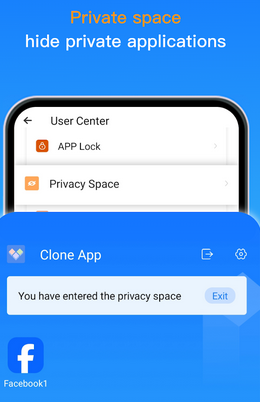
Pros:
- Viene con dispositivos Infinix, por lo que no es necesario descargar software adicional.
- Funciona fuera de línea a través de Wi-Fi Direct.
Contras:
Suggested read: Cómo Detener la Copia de Seguridad de Google Photos: 9 Estrategias Comprobadas para Ti
- Solo funciona entre los teléfonos Infinix.
- Algunos datos o configuraciones de la aplicación pueden no transferirse correctamente.
Parte 3: Cómo transferir datos del teléfono infinix antiguo al nuevo teléfono a través de Google Drive
Google Drive es un servicio en la nube que facilita la transferencia de datos de su antiguo teléfono Infinix a uno nuevo. Al hacer una copia de seguridad de los contactos, los datos de la aplicación y más en Google Drive, puede restaurar todo en su nuevo dispositivo Infinix simplemente iniciando sesión con la misma cuenta de Google.
Tipos de datos compatibles: Contactos, datos de aplicaciones, fotos y videos (a través de Google Photos), eventos de calendario, configuración de Wi-Fi, mensajes de texto (SMS) y configuración del dispositivo.
Manual de usuario:
- Vaya a Configuración> Google> Copia de seguridad.
- Encienda «Realice la unidad de Google Drive» y toque «Realice la copia de seguridad ahora».
- Espere a que se complete la copia de seguridad (contactos, aplicaciones, configuraciones, etc.).
- En el nuevo teléfono, inicie sesión con la misma cuenta de Google durante la configuración.
- Elija restaurar desde la copia de seguridad de Google Drive.
- Seleccione la copia de seguridad y espere a que los datos se restauraran.
- Para fotos, use Google Photos; Para documentos, use Google Drive.
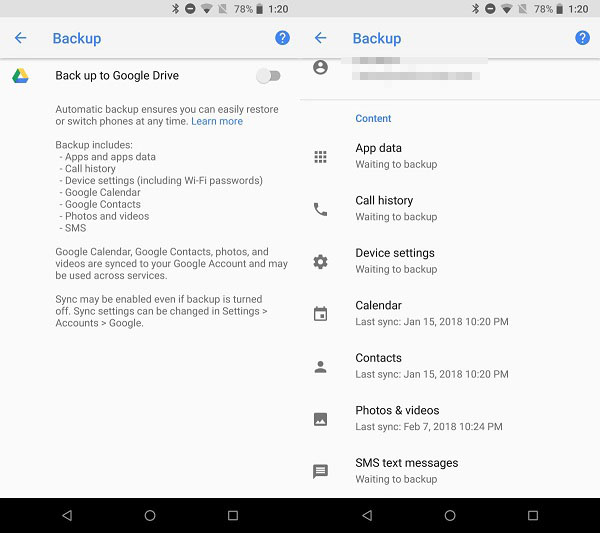
Pros:
- No hay necesidad de cables o conexiones físicas.
- Se puede acceder a los datos desde cualquier dispositivo con acceso a Internet.
- Puede hacer una copia de seguridad automáticamente de los datos.
Contras:
- Requiere una conexión a Internet estable para cargar y descargar.
- Los archivos grandes pueden requerir comprar almacenamiento adicional.
- La carga y la descarga de datos pueden ser lentos, especialmente para archivos grandes.
Parte 4: ¿Cómo transfiero los datos de Infinix a Infinix con el envío en cualquier lugar?
Prerrequisitos:
- Asegúrese de que se carguen ambos teléfonos Infinix.
- Instale Enviar en cualquier lugar de ambos dispositivos desde Google Play Store.
- Conecte ambos teléfonos a una red o red móvil Wi-Fi o móvil estable (para la transferencia en línea).
Tipos de datos compatibles: Contactos, fotos y videos, música y documentos, aplicaciones y otros archivos.
Manual de usuario:
- Abra la tienda Google Play en ambos dispositivos.
- Buscar «Enviar a cualquier parte«E instale la aplicación.
- Abra la aplicación en tanto Infinix Infinix Hot/Zero/Note/Smart/X/S, etc.
- En el teléfono antiguo, toque «Enviar».
- Seleccione los archivos que desea transferir, como:
- Después de la selección, toque «Enviar» para generar una clave de 6 dígitos o código QR.
- En el nuevo teléfono, toque «Recibir».
- Ingrese la tecla de 6 dígitos que se muestra en el teléfono anterior o escanea el código QR.
- La transferencia comenzará al instante.
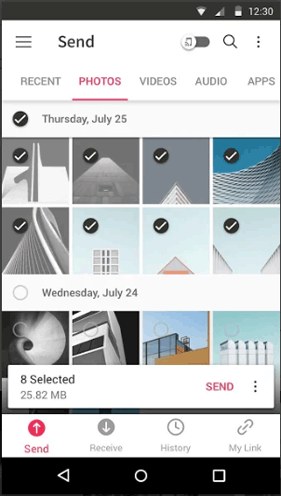
Pros:
- Utiliza la transferencia entre pares para la migración rápida de datos.
- No es necesario preocuparse por los límites de almacenamiento en la nube.
- Utiliza el cifrado para la transferencia de datos seguros.
Contras:
- Si bien es posible la transferencia directa de Wi-Fi, algunas características requieren Internet.
- Su versión gratuita puede tener límites en los tamaños de archivo para transferencias en la nube.
- Ambos dispositivos deben tener instalada la aplicación Send Anywhere.
El resultado final
Ya sea que esté actualizando a un nuevo modelo o arreglando un dispositivo de mal funcionamiento, hay varios métodos disponibles para garantizar que su información esencial permanezca intacta. Entre estos, la transferencia de Mobilekin para dispositivos móviles se destaca como una mejor opción, con la tasa de éxito más alta y una excelente seguridad. Su método de transferencia de cables fuera de línea de extremo a extremo garantiza una migración de datos sin problemas y seguros, ofreciendo tranquilidad durante todo el proceso.
![]()
![]()
